Sådan laver du din egen gratis iPhone-ringetone (Windows / Mac)
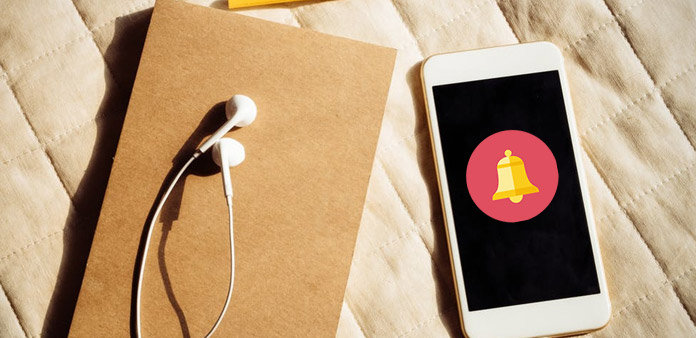
Nu med Tipard iPhone Ringtone Maker og Tipard iPhone Ringtone Maker til Mac, kan du nemt lave din egen iPhone Ringtone og nyd det når som helst og hvor som helst!
Trin 1 Download og installer Tipard iPhone Ringtone Maker.
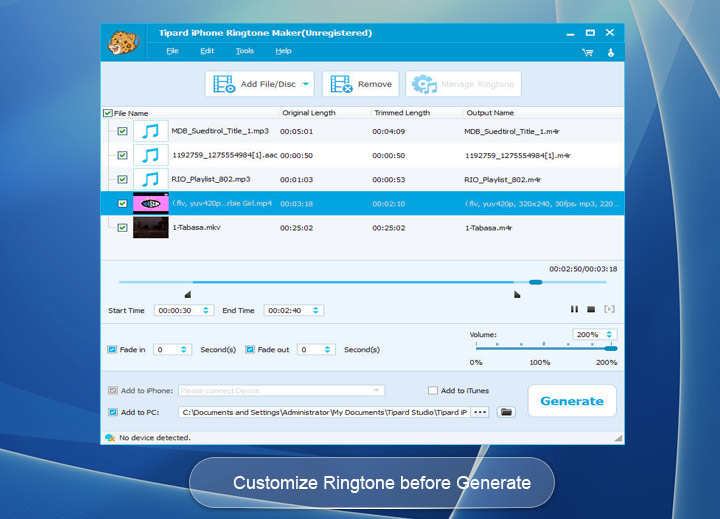
Trin 2 Klik på "Gennemse ..." knappen på højre side af "Input File" for at importere filen (lyd eller videofil), som du vil lave ringetone fra den.
Trin 3
Klik på "Start" knappen for at lytte til musikken for at finde det segment, som du vil bruge det som ringetone.
Træk derefter og klik på start og slut skyderen for at indstille dit ønskede segment, eller skriv start- og sluttidspunktet i den tilsvarende tekstboks direkte for at få det nøjagtige segment. Klik på "Stop" -knappen for at lytte til den konverterede lyd før du genererer.
Trin 4 Klik på knappen "Gennemse ..." på højre side af "Local Output Folder" for at vælge output destinationen.
Trin 5 Tjek "Eksporter til iPhone" mulighed, den konverterede ringetone bliver belastet direkte til din iPhone.
Trin 6 Når alle indstillinger er færdige, skal du klikke på "Generer" -knappen for at begynde at lave din egen iPhone ringetone.
Nøglefunktioner
* Tipard iPhone Ringtone Maker kan oprette iPhone ringetone fra enhver lydfiler
* Konverter enhver video til iPhone ringetone M4R
* Få nogle klip fra video og lyd
* Overfør til iPhone som ringetone direkte
* Støtte for fade lytte
Del 2: Sådan laver du iPhone Ringtone på Mac
Trin 1 Download og installer Tipard Ringtone Maker til Mac.
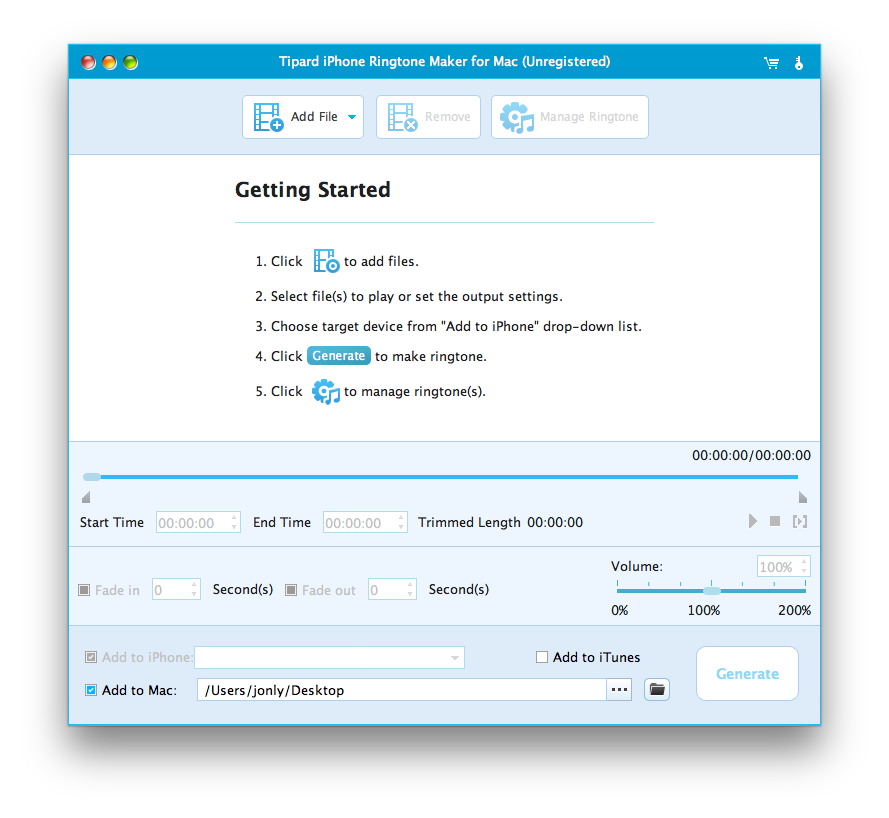
Trin 2 Klik på "Gennemse ..." knappen på højre side af "Input File" for at importere filen (lyd eller videofil), som du vil lave ringetone fra den.
Trin 3
Klik på "Start" knappen for at lytte til musikken for at finde det segment, som du vil bruge det som ringetone.
Træk derefter og klik på start og slut skyderen for at indstille dit ønskede segment, eller skriv start- og sluttidspunktet i den tilsvarende tekstboks direkte for at få det nøjagtige segment. Klik på "Stop" -knappen for at lytte til den konverterede lyd før du genererer.
Trin 4 Klik på knappen "Gennemse ..." på højre side af "Local Output Folder" for at vælge output destinationen.
Trin 5 Tjek "Eksporter til iPhone" mulighed, den konverterede ringetone bliver belastet direkte til din iPhone.
Trin 6 Når alle indstillinger er færdige, skal du klikke på "Generer" -knappen for at begynde at lave din egen iPhone ringetone.
Nu uanset om du er Windows eller Mac-brugere, er det så nemt at lave din egen gratis iPhone Ringtone, så hvad venter du på?







